นี่คือฟังก์ชั่น 24 อันดับแรกใน Microsoft Excel ที่คุณควรใช้

Microsoft Excel เต็มไปด้วยฟังก์ชั่นที่คุณอาจไม่ได้ใช้ นี่คือการดูฟังก์ชัน 24 อันดับแรกใน Excel ที่คุณควรใช้เพื่อทำให้วันทำงานของคุณง่ายขึ้น
Excel เป็นหนึ่งในสเปรดชีตที่มีประสิทธิภาพที่สุดเครื่องมือที่มีอยู่ ส่วนหนึ่งของพลังนั้นมาจากฟังก์ชั่นฝังตัวมากมายที่มีให้คุณใช้งานภายในสเปรดชีต ฟังก์ชั่นเหล่านี้บางฟังก์ชั่นเป็นที่รู้จักกันดีในขณะที่ฟังก์ชั่นอื่น ๆ ไม่ค่อยได้ใช้ แต่มีประสิทธิภาพมากพอเมื่อคุณเข้าใจวิธีใช้งาน
ฟังก์ชัน Excel ที่จำเป็น
มีฟังก์ชั่นบางอย่างที่คนส่วนใหญ่ไม่สามารถทำได้ สิ่งเหล่านี้รวมถึงทุกอย่างตั้งแต่ฟังก์ชั่น SUM ขั้นพื้นฐานไปจนถึงฟังก์ชั่น COUNT ขั้นสูง
คน ฟังก์ชัน SUM เป็นฟังก์ชันที่ใช้บ่อยที่สุดใน Excel มันใช้ง่ายมาก เพียงพิมพ์ = SUM ( ลงในเซลล์จากนั้นลากเมาส์ลงในคอลัมน์ของเซลล์ที่คุณต้องการเพิ่ม
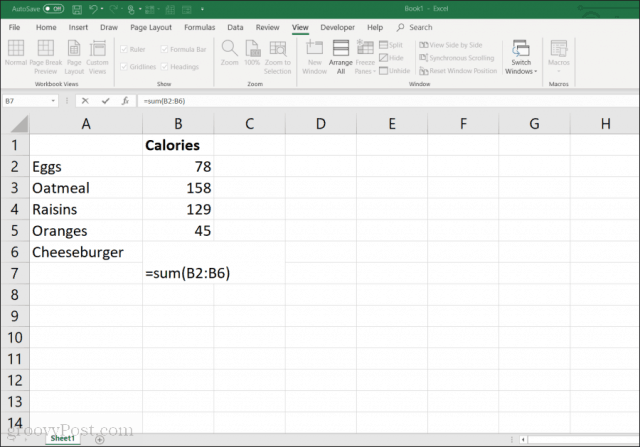
คน เฉลี่ย ฟังก์ชั่นการทำงานในทำนองเดียวกัน เพียงพิมพ์ = เฉลี่ย ( ในเซลล์จากนั้นลากเมาส์ลงคอลัมน์ของเซลล์ที่คุณต้องการเฉลี่ย
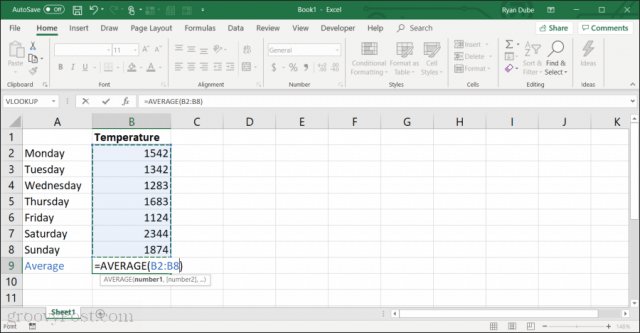
คน ฟังก์ชั่น MAX มีประโยชน์เมื่อคุณมีรายการตัวเลขที่ยาวมากในคอลัมน์และคุณต้องการค้นหาค่าที่มากที่สุด ชนิด = MAX ( ในเซลล์จากนั้นลากเมาส์ลงในคอลัมน์ของเซลล์ที่คุณต้องการค้นหาค่าสูงสุด
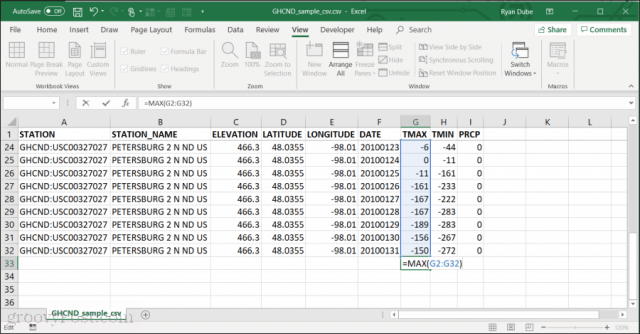
คุณยังสามารถใช้ ฟังก์ชัน MIN ในลักษณะเดียวกับฟังก์ชั่น MAX ยกเว้นผลลัพธ์จะเป็นจำนวนขั้นต่ำในรายการ
คน ฟังก์ชั่นสินค้า ดีสำหรับเวลาเหล่านั้นเมื่อคุณมีหมายเลขหนึ่งหมายเลขขึ้นไปที่คุณต้องคูณเข้าด้วยกันเช่นเมื่อคุณคำนวณจำนวนเงินที่แสดงเป็นเปอร์เซ็นต์
ประเภท = สินค้า ( ในเซลล์จากนั้นลากเมาส์ลงคอลัมน์ของเซลล์ที่คุณต้องการคูณ
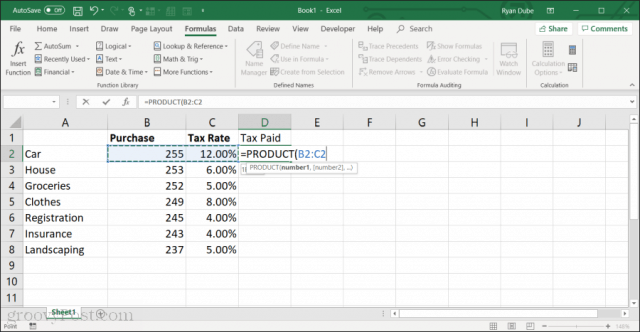
คล้ายกับฟังก์ชั่น PRODUCT คือ SUMPRODUCT ฟังก์ชัน เพื่อให้ฟังก์ชั่นนี้ใช้งานได้คุณจะต้องเลือกรายการตัวเลขหลายรายการในสเปรดชีตของคุณ เมื่อคุณเลือกหลายคอลัมน์ของข้อมูลแล้วฟังก์ชันจะเพิ่มทุกคอลัมน์จากนั้นคูณผลลัพธ์ของแต่ละคอลัมน์เพื่อหาคำตอบ
บันทึก: วิธีอื่นในการเลือกหลายรายการเพื่อใช้งานฟังก์ชันคณิตศาสตร์คือการเลือกเฉพาะรายการแต่ละรายการโดยพิมพ์จุดเริ่มต้นของฟังก์ชันจากนั้นกด CTRL คีย์และเลือกเซลล์ที่คุณต้องการเพิ่มหรือคูณทีละครั้ง เมื่อคุณพิมพ์ ) เพื่อปิดฟังก์ชั่นและกด ENTERผลลัพธ์จะแสดงในเซลล์นั้น
ฟังก์ชัน IF เชิงตรรกะ
ฟังก์ชันที่มีประโยชน์อีกตระกูลหนึ่งใน Excel คือฟังก์ชันที่ลงท้ายด้วย“ IF” สิ่งนี้ช่วยให้คุณทำการคำนวณในเซลล์เฉพาะเมื่อตรงตามเงื่อนไขบางประการ
ตัวอย่างเช่นสมมติว่าคุณมีคอลัมน์ตัวเลข แต่คุณต้องการหาค่าเฉลี่ยของจำนวนที่เกินขีด จำกัด คุณสามารถทำได้ด้วย AVERAGEIF ฟังก์ชัน
ในการใช้ฟังก์ชั่นนี้ให้เลือกเซลล์ที่คุณต้องการผลลัพธ์ เลือก สูตร จากเมนู เลือก ฟังก์ชั่นเพิ่มเติม จาก ฟังก์ชั่นห้องสมุดจากนั้นเลือก สถิติ จากรายการและเลือก AVERAGEIF จากรายการฟังก์ชั่น
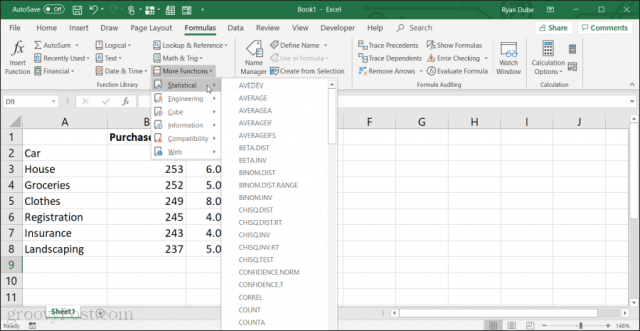
เมื่อคุณเลือกฟังก์ชั่นหน้าต่างอาร์กิวเมนต์ของฟังก์ชั่นจะปรากฏขึ้น
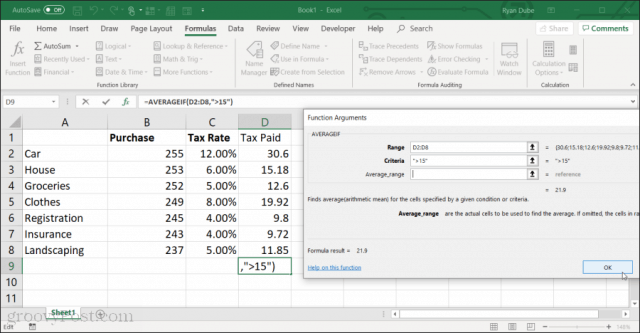
ที่นี่คุณสามารถเลือกแต่ละฟิลด์แล้วเลือกช่วงของเซลล์ในสเปรดชีตสำหรับแต่ละฟิลด์ สำหรับ AVERAGEIFS:
- พิสัย: เลือกช่วงของเซลล์ที่คุณต้องการหาค่าเฉลี่ย
- เกณฑ์: พิมพ์การเปรียบเทียบแบบลอจิคัลพร้อมขีด จำกัด ; ตัวอย่างเช่น> 15 จะเฉลี่ยเฉพาะเซลล์ที่มากกว่า 15
คุณจะต้องกรอกฟิลด์ตัวหนา ฟิลด์ที่ไม่ใช่ตัวหนาทั้งหมดเป็นตัวเลือก
ฟังก์ชัน IF อื่น ๆ ที่คุณสามารถใช้กับเกณฑ์เช่นนี้ ได้แก่ :
- COUNTIF: นับเฉพาะเซลล์ที่ตรงตามเงื่อนไข
- COUNTIFS: เหมือนกับ COUNTIF แต่สามารถใช้เพื่อนับข้อมูลสตริงได้
- MINIFS: จะส่งคืนค่าต่ำสุดในช่วงเฉพาะรายการที่ตรงกับเกณฑ์ของคุณ
- MAXIFS: เหมือนกับ MINIFS แต่ส่งคืนค่าสูงสุดในช่วง
ฟังก์ชั่นตรรกะ
ฟังก์ชัน Excel ที่มีประโยชน์ที่สุดบางฟังก์ชันเป็นฟังก์ชันลอจิคัลที่ให้คุณเปรียบเทียบเซลล์ที่แตกต่างกันเพื่อส่งคืนผลลัพธ์ตามผลลัพธ์ของการเปรียบเทียบ
ตัวอย่างเช่น ฟังก์ชั่น IF จะตรวจสอบว่าเซลล์ตรงกับการเปรียบเทียบหรือไม่เงื่อนไขที่คุณกำหนด หากการเปรียบเทียบเป็นจริงฟิลด์ผลลัพธ์จะส่งคืนค่าใด ๆ ที่คุณระบุสำหรับ TRUE มิฉะนั้นจะส่งคืนค่าใด ๆ ที่คุณระบุสำหรับ FALSE
หากต้องการใช้ฟังก์ชัน IF ให้คลิกในเซลล์ที่คุณต้องการให้ผลลัพธ์ปรากฏขึ้นจากนั้นพิมพ์ = IF (.
- คลิกเซลล์ที่คุณต้องการเปรียบเทียบกับตัวดำเนินการเปรียบเทียบระหว่างเซลล์เหล่านั้น ตัวอย่างเช่น A2 <B2.
- พิมพ์เครื่องหมายจุลภาคตามด้วยค่าที่คุณต้องการแสดงหากการเปรียบเทียบเป็นจริง ตัวอย่างเช่นพิมพ์“ ใช่” เพื่อส่งคืนใช่หากการเปรียบเทียบเป็นจริง
- พิมพ์เครื่องหมายจุลภาคอื่นตามด้วยค่าที่คุณต้องการแสดงหากการเปรียบเทียบเป็นเท็จ
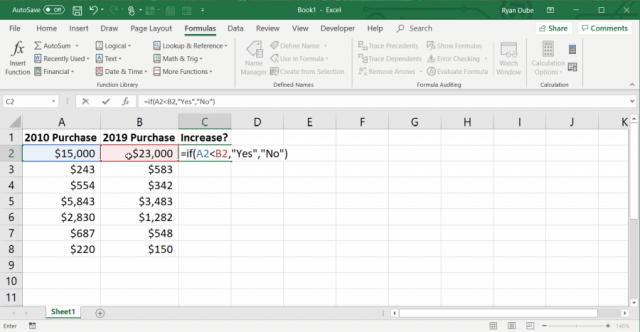
คุณสามารถเติมทั้งคอลัมน์ลงในแถวสุดท้ายเพื่อทำการเปรียบเทียบแบบเดียวกันกับทุกแถว
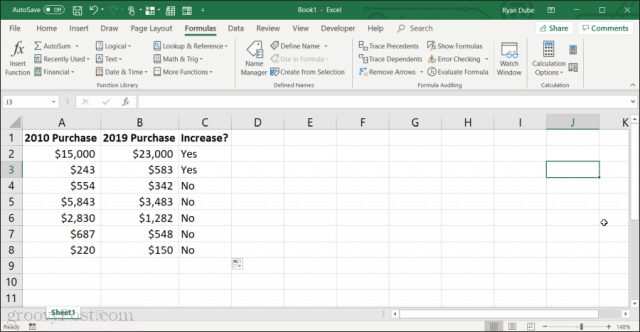
วิธีการขั้นสูงในการใช้ฟังก์ชัน IF คือทำซ้อนการคำนวณอื่นในฟิลด์จริงหรือเท็จ ตัวอย่างเช่นถ้า A2 <A3 คุณสามารถตั้งค่าฟิลด์ True เป็น A3-A2และฟิลด์ False ถึง A2-A3.
ฟังก์ชันตรรกะอื่น ๆ ใน Excel รวมถึง:
- และ: หากเซลล์ทั้งหมดที่คุณอยู่ในรายการเป็น True ผลลัพธ์จะเป็นจริงมิฉะนั้นจะเป็นเท็จ
- ไม่: ฟังก์ชันนี้สามารถใช้เพื่อย้อนกลับผลลัพธ์ในเซลล์อื่น จริงกับเท็จหรือเท็จจริง
- หรือ: หากเซลล์ใด ๆ ที่คุณอยู่ในรายการเป็น True ผลลัพธ์จะเป็น True หรือเท็จ
- สวิตซ์: สิ่งนี้ช่วยให้คุณส่งคืนค่าผลลัพธ์หรือสูตรเฉพาะจำนวนใด ๆ ถ้านิพจน์ตรงกับจำนวนของค่าเฉพาะที่สอดคล้องกัน
- แฮคเกอร์: หากเซลล์ใดรายการหนึ่งของคุณเป็น True ผลลัพธ์จะเป็น True หากทั้งหมดเป็นจริงหรือทั้งหมดเป็นเท็จผลลัพธ์จะเป็นเท็จ
โปรดทราบว่าเช่นเดียวกับคำสั่ง IF คุณสามารถแทนที่ผลลัพธ์ผลลัพธ์“ เท็จ” หรือ“ จริง” ด้วยสูตรอื่น สิ่งนี้ทำให้ฟังก์ชั่นเชิงตรรกะใน Excel มีประสิทธิภาพมาก
ฟังก์ชั่นข้อความ
Excel มีหลายครั้งที่คุณอาจต้องการเพื่อรวมเซลล์ต่างๆเข้าด้วยกันเพื่อสร้างเซลล์ที่ยาวขึ้นหนึ่งเซลล์ หรือคุณอาจต้องจัดการกับค่าสตริง Excel มีสูตรสตริงที่หลากหลายซึ่งคุณสามารถใช้ในสถานการณ์เหล่านี้
คน ฟังก์ชัน CONCAT ให้คุณต่อสตริงข้อความหลาย ๆ ข้อความจากหลาย ๆ เซลล์ในเวิร์กชีตของคุณให้เป็นสตริงเดียว การใช้ฟังก์ชั่นนี้ง่ายเหมือนการพิมพ์ = CONCAT (“string1 ",” string2",” string3” ). ฟังก์ชันสามารถมีสตริงได้มากเท่าที่คุณต้องการและแต่ละสตริงสามารถถูกแทนที่ด้วยเซลล์ที่มีสตริง
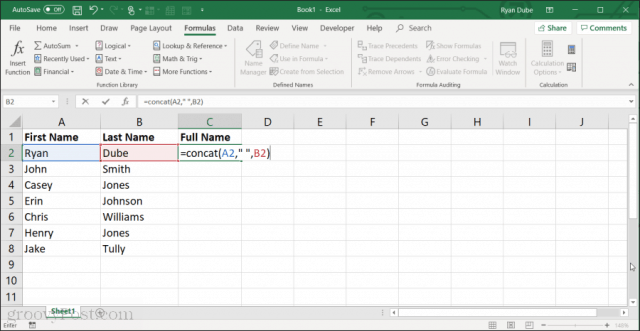
ฟังก์ชันสตริงอื่น ๆ ที่คุณสามารถใช้ใน Excel ได้แก่ :
- ซ้าย: ส่งคืนจำนวนอักขระที่คุณระบุจากด้านซ้ายของสตริง
- ขวา: ส่งคืนจำนวนอักขระที่คุณระบุจากด้านขวาของสตริง
- MID: แยกอักขระจากตรงกลางของสตริงที่กำหนด
- TRIM: จดจ้องช่องว่างใด ๆ ที่จุดเริ่มต้นหรือจุดสิ้นสุดของสตริง
- ข้อความ: แปลงค่าจากเซลล์ใด ๆ ให้เป็นเวอร์ชันสตริงของค่านั้น
- LEN: ส่งคืนจำนวนอักขระในสตริง
การใช้ฟังก์ชั่น Excel
มีฟังก์ชั่นของ Excel สำหรับเกือบทุกวัตถุประสงค์ที่คุณอาจฝันถึง วิธีที่ง่ายที่สุดในการเรียนรู้เกี่ยวกับพวกเขาทั้งหมดคือการเลือกเมนูสูตรเลือก ฟังก์ชั่นแทรกและในหน้าต่างป๊อปอัปเปลี่ยน หมวดหมู่ ทั้งหมด. คุณสามารถเลื่อนดูฟังก์ชันที่มีอยู่ทั้งหมดและอ่านคำอธิบายเพื่อเรียนรู้เพิ่มเติมเกี่ยวกับการทำงานของแต่ละฟังก์ชัน
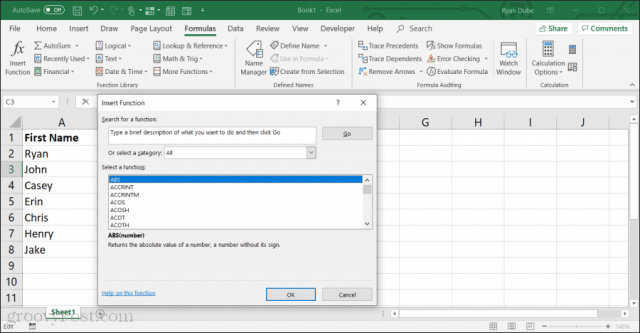
สิ่งที่ดีเกี่ยวกับการใช้ฟังก์ชัน Excel คือมันจะแนะนำคุณผ่านแต่ละพารามิเตอร์ในฟังก์ชันในขณะที่คุณกำลังใช้อยู่ วิธีนี้คุณจะรู้ว่าสิ่งที่คุณต้องการแทรกและจำนวนพารามิเตอร์ที่จำเป็นสำหรับฟังก์ชันในการทำงานที่ถูกต้อง
หลังจากฝึกปฏิบัติไปสักพักคุณจะพัฒนารายการฟังก์ชั่นทั่วไปที่คุณเป็นผู้เชี่ยวชาญในการใช้งานและเปลี่ยนเป็นบ่อยครั้ง










ทิ้งข้อความไว้